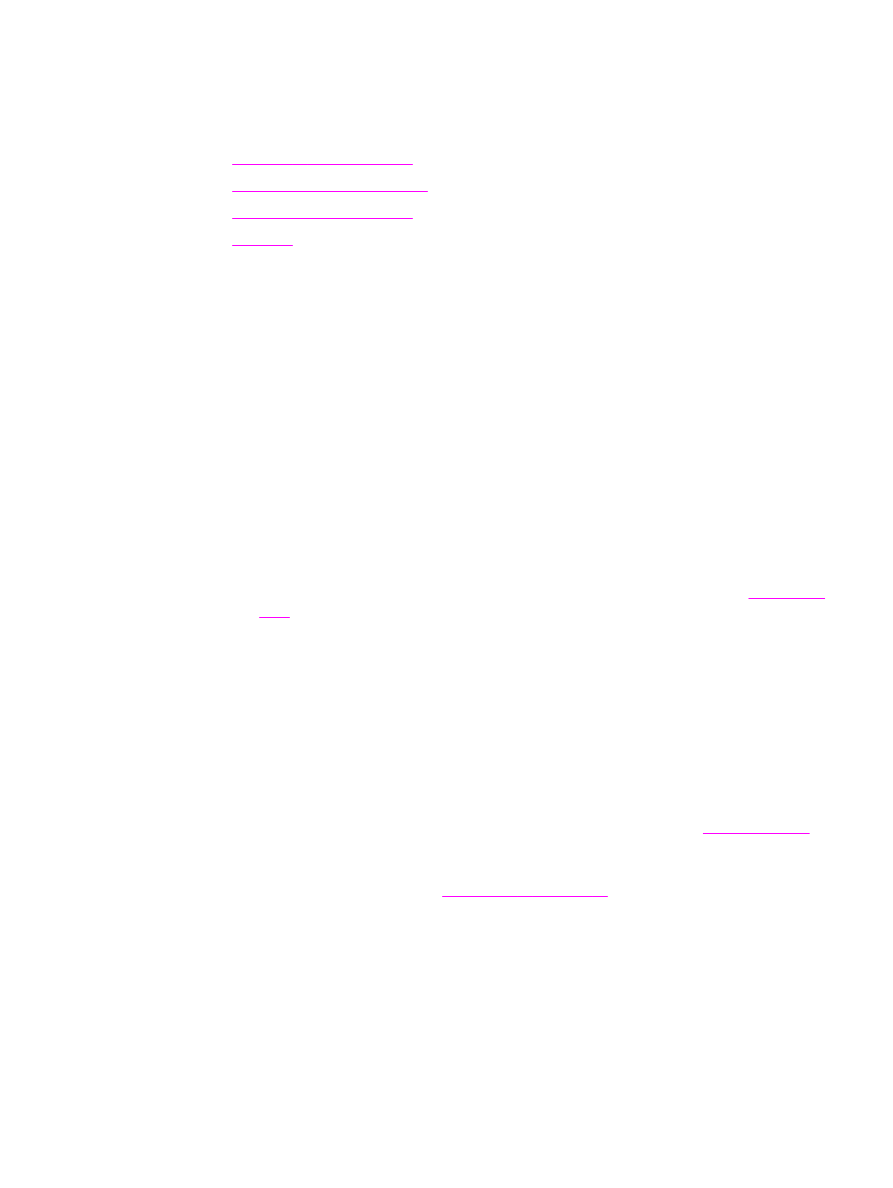
丢失图形或文本或出现空白页
●
页面格式与其它打印机不同
●
图形质量
文本错乱、不正确或不完整
●
安 装 软 件 时 可 能 选 择 了 错 误 的 打 印 机 驱 动 程 序 。 请 确 保 在 打 印 机 属 性 中 选 择 了
HP LaserJet 1160 或 HP LaserJet 1320 打印机驱动程序。
●
如果打印出的某个特定文件的文本错乱,则可能是该文件的问题。如果打印出的某个特定
应用程序的文本错乱,则可能是该应用程序的问题。请确保选择了正确的打印机驱动程
序。
●
您的软件应用程序可能有问题。请尝试从其它软件应用程序打印。
●
并行电缆松脱或发生故障。试用下列办法:
●
将电缆的两端断开,然后再重新连接。
●
尝试打印一个已知可打印的作业。
●
如果有可能,请将电缆和打印机连到另一台计算机上,然后尝试打印一个已知可打印
的作业。
●
尝试使用新的
3 米长或更短的符合 IEEE-1284B 标准的并行电缆。请参阅
订购耗材和
附件
。
●
关闭打印机和计算机。取下并行电缆,检查电缆两端是否有损坏。重新连接并行电
缆,确保连接牢固。确保打印机与计算机直接连接。取下连接在计算机并行端口和打
印机之间的任何转换器、磁带备份驱动器、密钥或任何其它设备。这些设备有时会干
扰计算机和打印机之间的通信。重新启动打印机和计算机。
丢失图形或文本或出现空白页
●
请确保您的文件没有空白页。
●
密封胶带可能仍然在打印碳粉盒中。取出打印碳粉盒,向外拉碳粉盒一端的卡扣,直到将
整条胶带从打印碳粉盒中拉出。重新安装打印碳粉盒。有关说明请参阅
更换打印碳粉盒
。
要检查打印机,请按
执行
按钮打印演示页。
●
打印机属性中的图形设置可能不适合您的打印作业类型。请在打印机属性中试用其它的图
形设置。有关详细信息,请参阅
打印机属性(驱动程序)
。
●
清洁打印机,尤其要清洁打印碳粉盒和电源之间的触点。
ZHCN
打印页与屏幕显示的页不同
97